- 12022危险化学品经营单位主要负责人考试题库及模拟考试_生产经营运输储存使用危险物品或者处置废弃危险物品的行为可能构成
- 2K-Nearest-Neighbors_k nearest neighbor selects all features all a subs
- 35分钟轻松学Python:4行代码写一个爬虫(附零基础学习资料)_爬虫代码
- 4面试经验:字节跳动面试中的难题_字节常考hard题
- 5ERP&EIRP_eirp和erp区别
- 6驱动程序无法通过使用安全套接字层(SSL)加密与 SQL Server 建 立安全连接。错误-“PKIX path building failed-_sqlserver中ssl加密
- 7SpringBoot中进行简单的密码加密_springboot密码加密
- 8Springboot学习笔记(缓存介绍及缓存在springboot中的应用)_springboot如何使用缓存
- 9Java设计模式——单例模式_java单例模式
- 10百度地图js api 为覆盖物添加索引_百度地图覆盖物属性ja
浅谈如何在linux上部署java环境
赞
踩
一、部署环境
为了在linux上部署 Java web 程序,需要安装一下环境。
1.1、JDK
直接使用 yum 命令安装 openjdk。我们 windows系统上 下载的是 oracle 官方的 jdk。而 openjdk 是开源社区维护的开源版本,所以虽然 oracle 官方的 jdk 和开源社区的 jdk 不是同一个东西,但是他们相差不大,并且功能相互兼容。
linux 上当然可以直接安装官方提供的jdk,但是会比较麻烦。既然有简单的办法,那我们直接使用简单的方法即可。
1)、先明确你打算将 openjdk 安装在哪个目录下,就切换到哪个目录下进行安装。(但是其实jdk安装好后并不是放在这个目录下,linux上面安装软件会有专门的路径,不是我们指定目录下载,就下载到哪里的)
2)、yum list | grep jdk
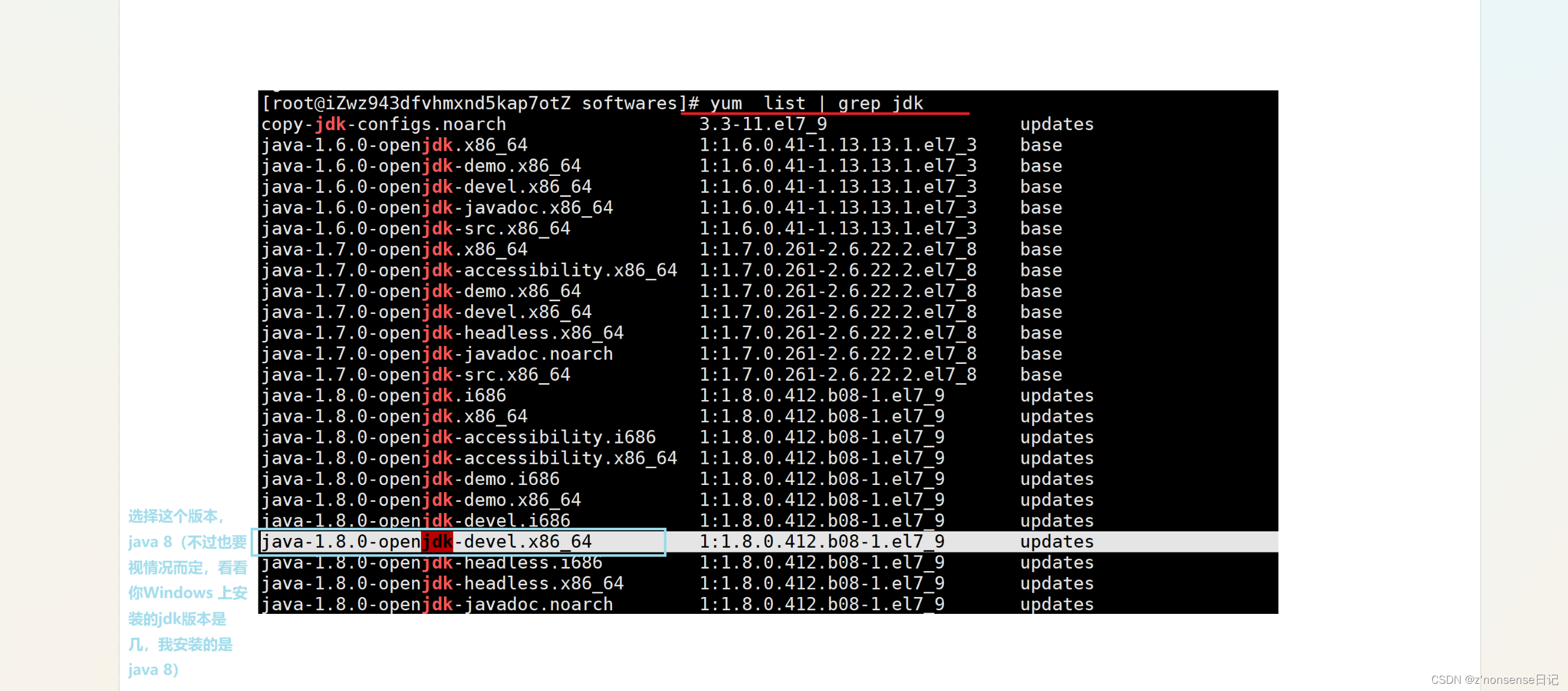
3)、yum install jdk版本(或者 yum install -y jdk版本)
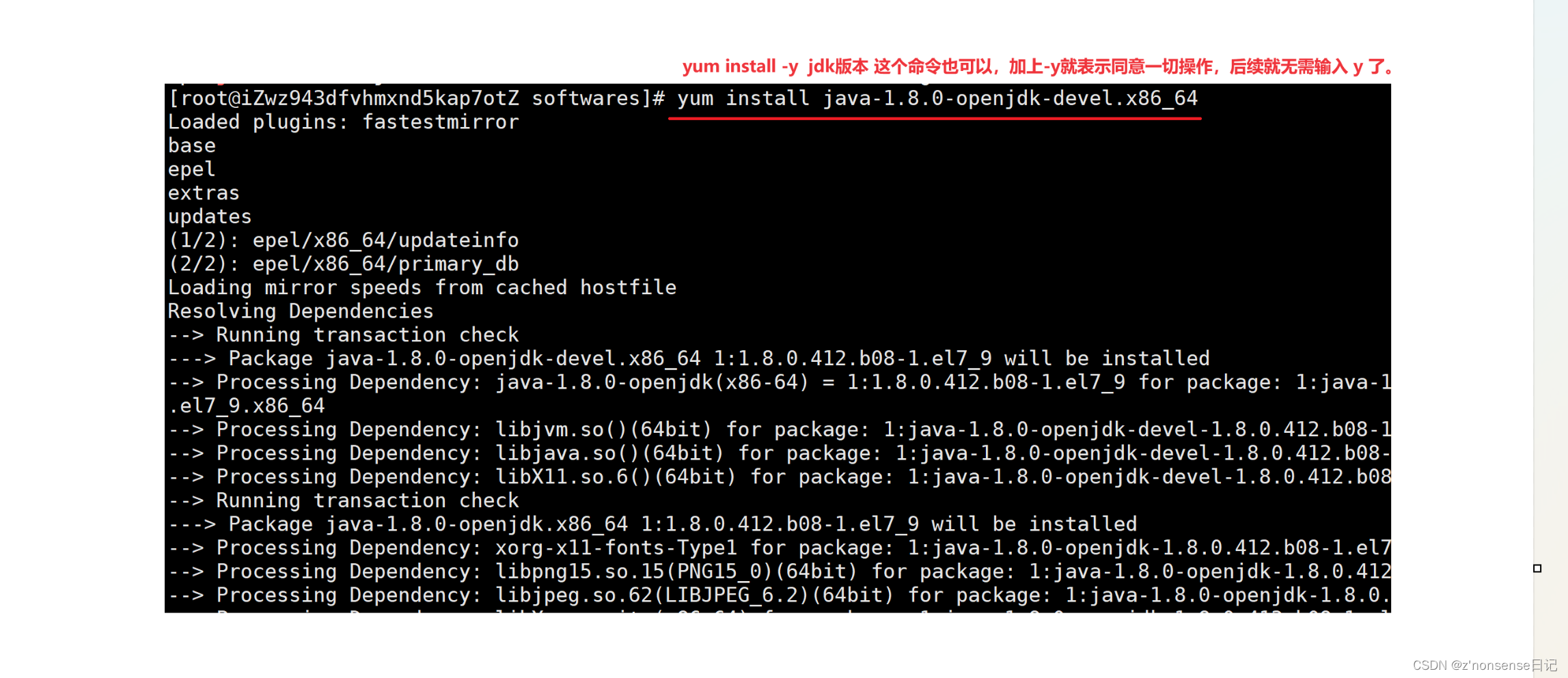
4)、javac 检验jdk是否安装成功
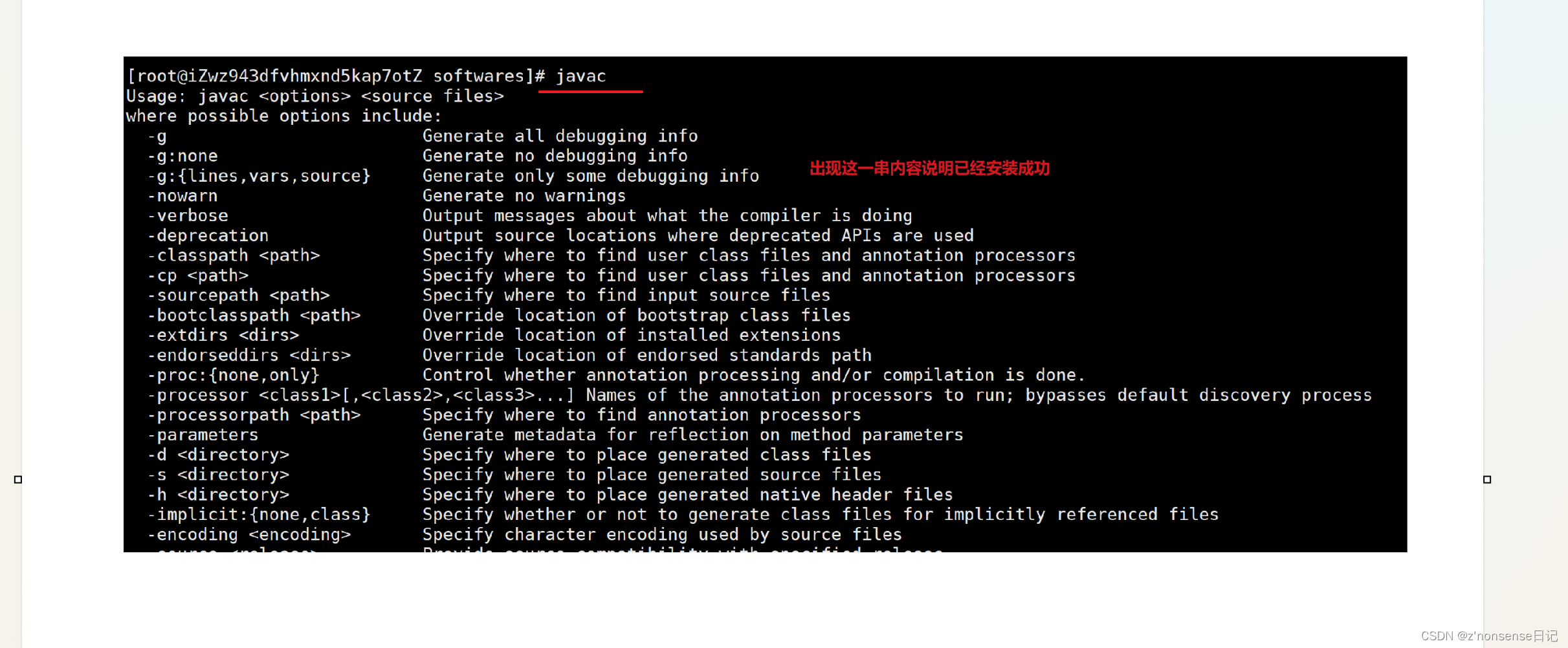
1.2、Tomcat
1)、yum list | grep tomcat
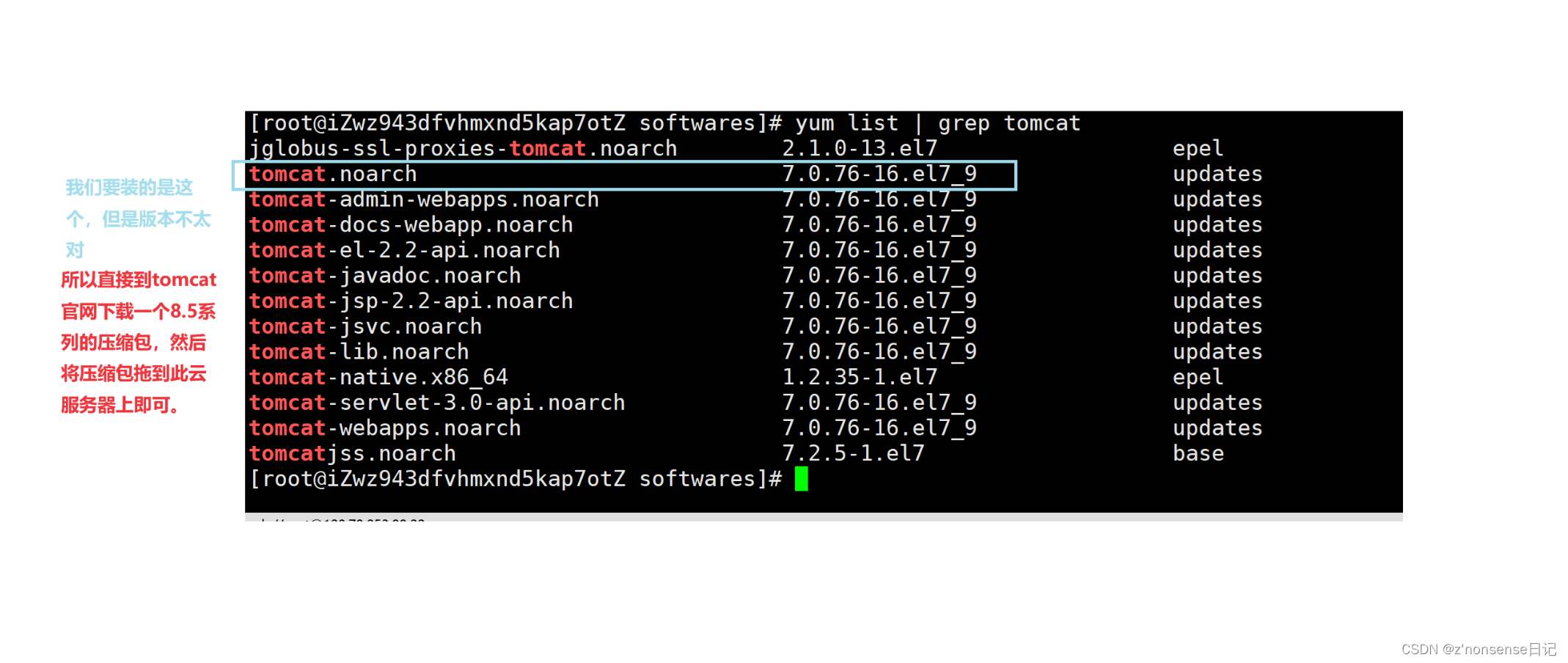
第一步是从源上获取所有软件包,然后再从这些软件包里筛选出包含 tomcat 关键字的软件包。但是由于我的云服务器使用的版本是 centos7,比较老版,所以没有tomcat8.x系列,一般新版的服务器都会有的。如果源上的软件包没有想要的tomcat版本,去tomcat官网下载压缩包,然后拖拽至云服务器即可。
怎么到tomcat官网下载tomcat压缩包,可以点击浅谈tomcat,到我这篇博课看看。
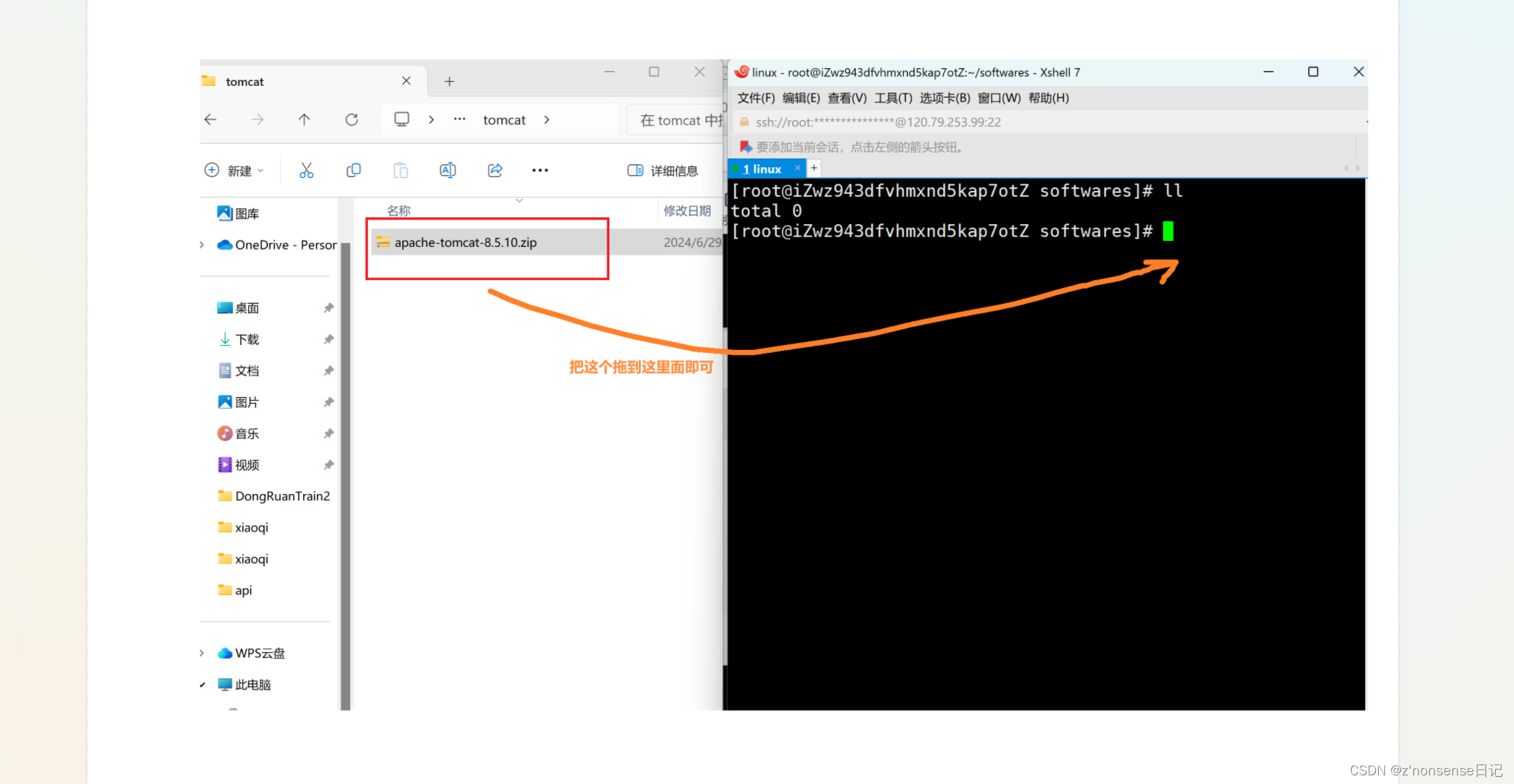
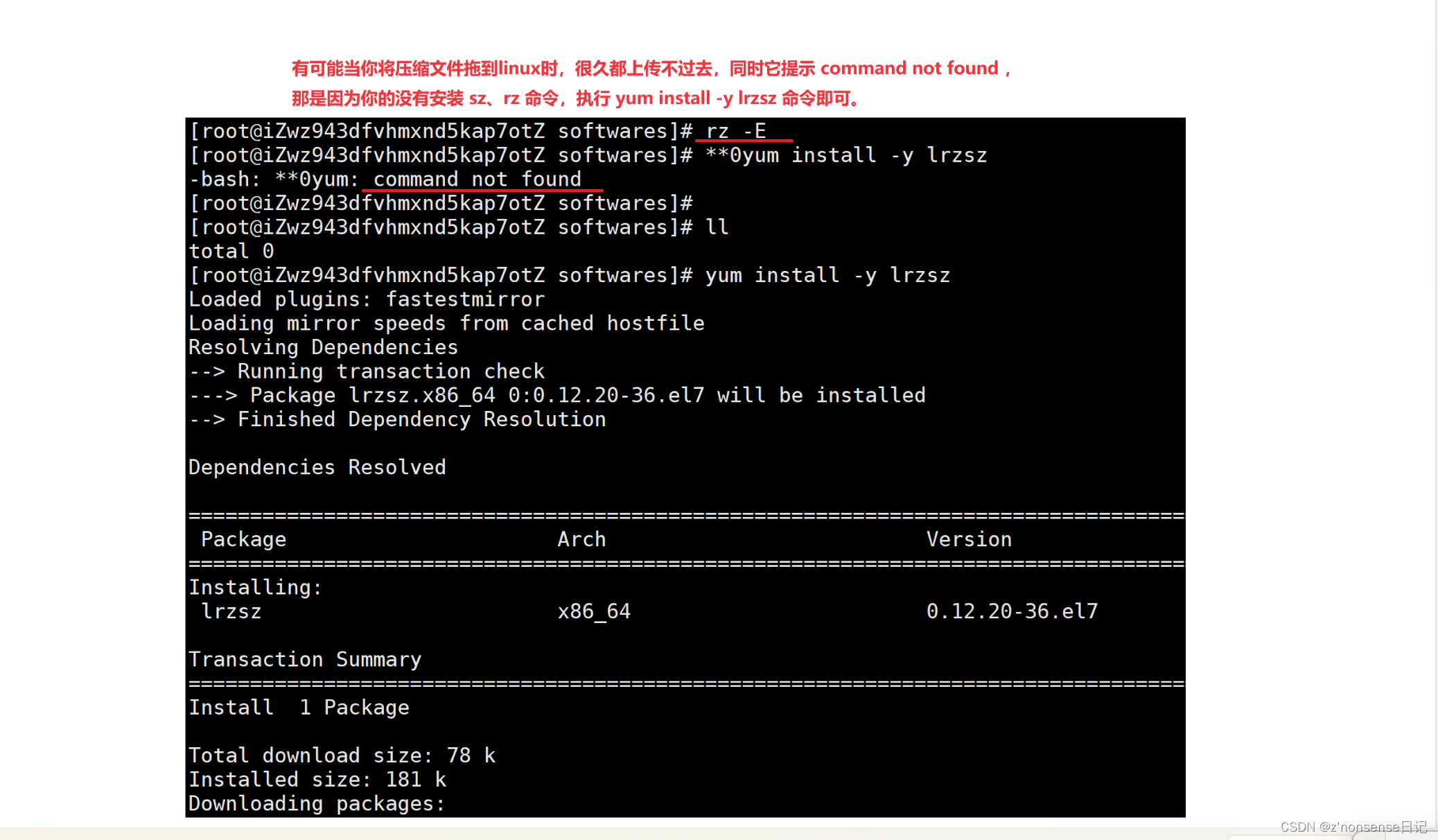
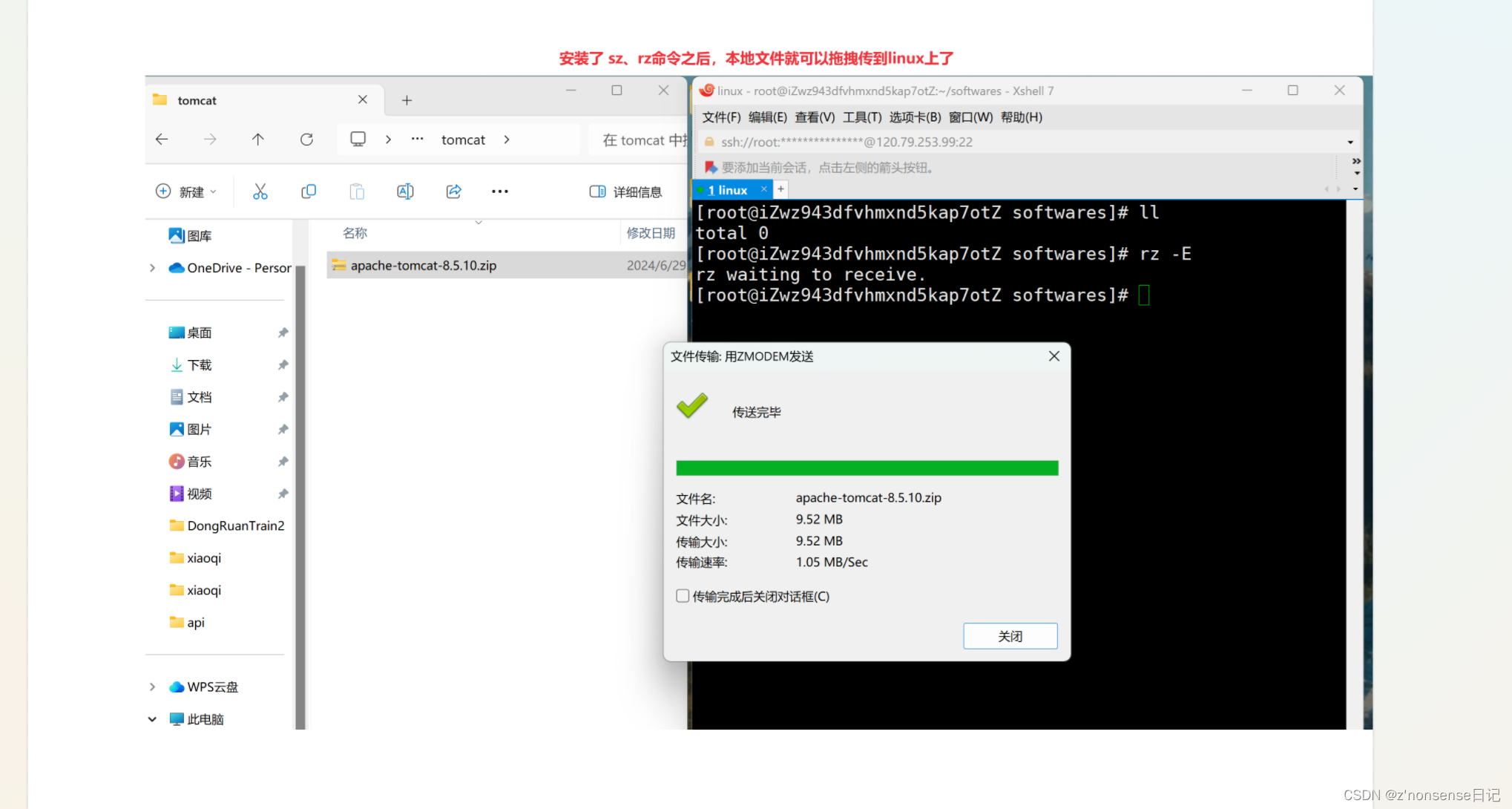
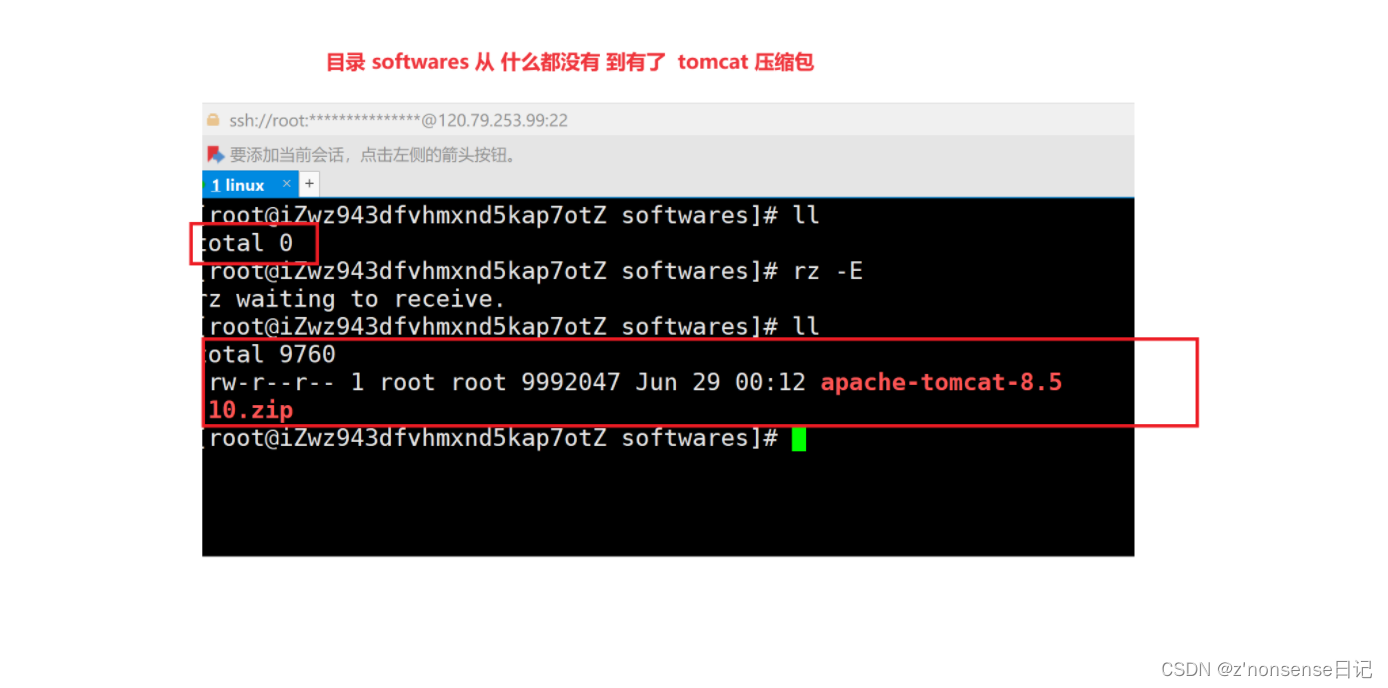
2)、unzip 压缩包名
使用 unzip 解压缩命令解压缩 tomcat 压缩包。
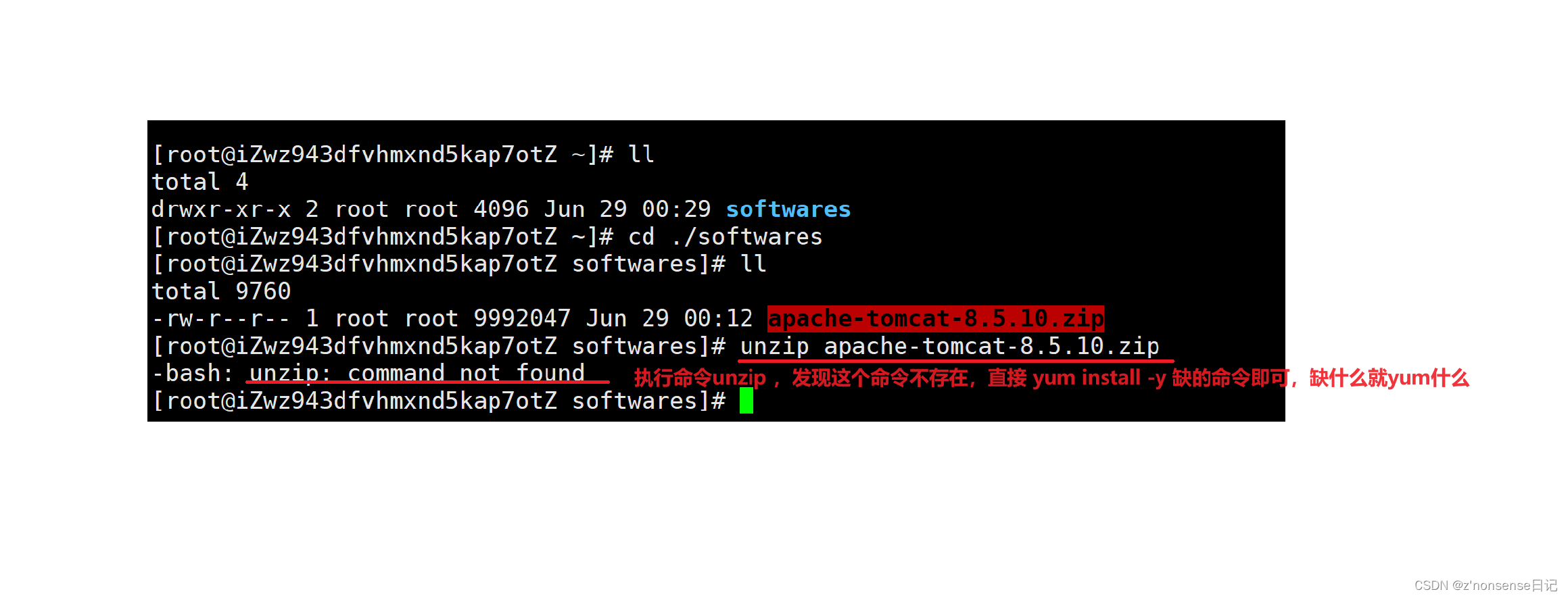
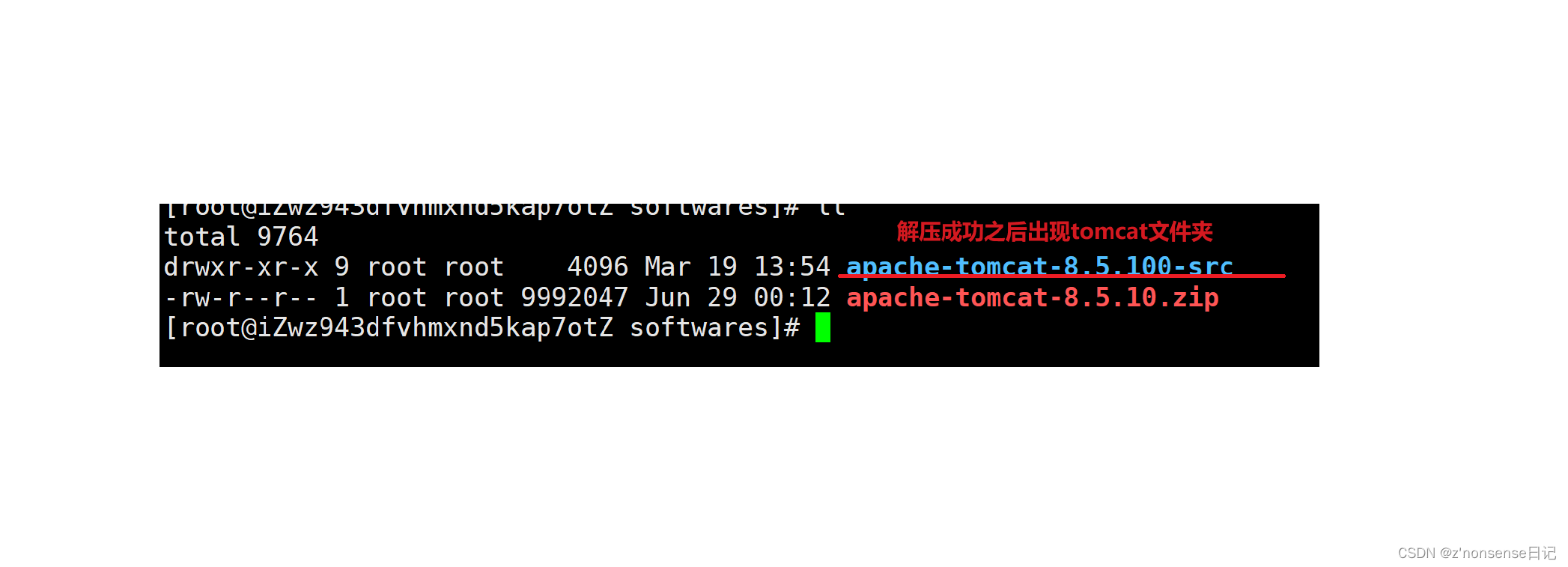
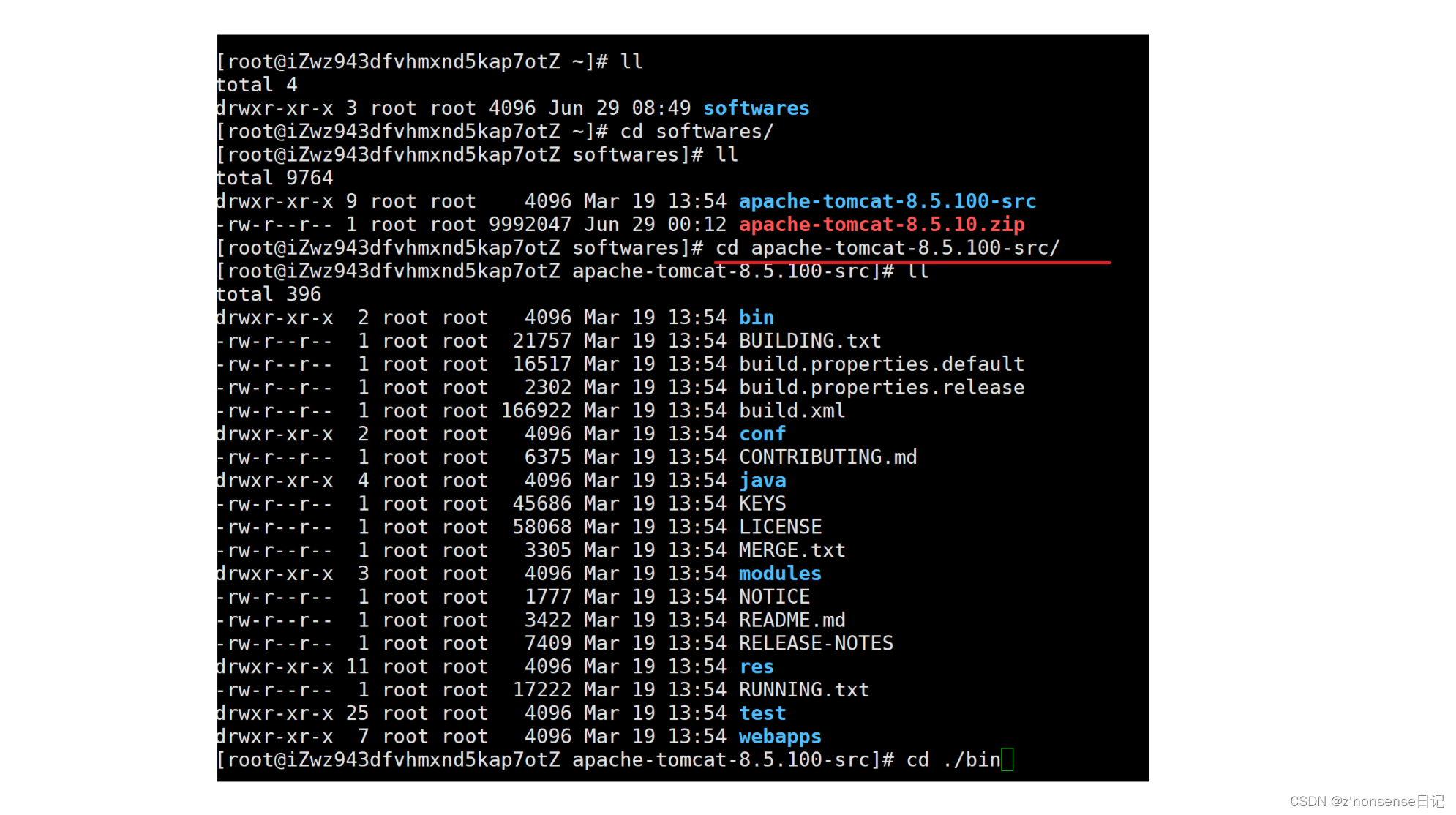
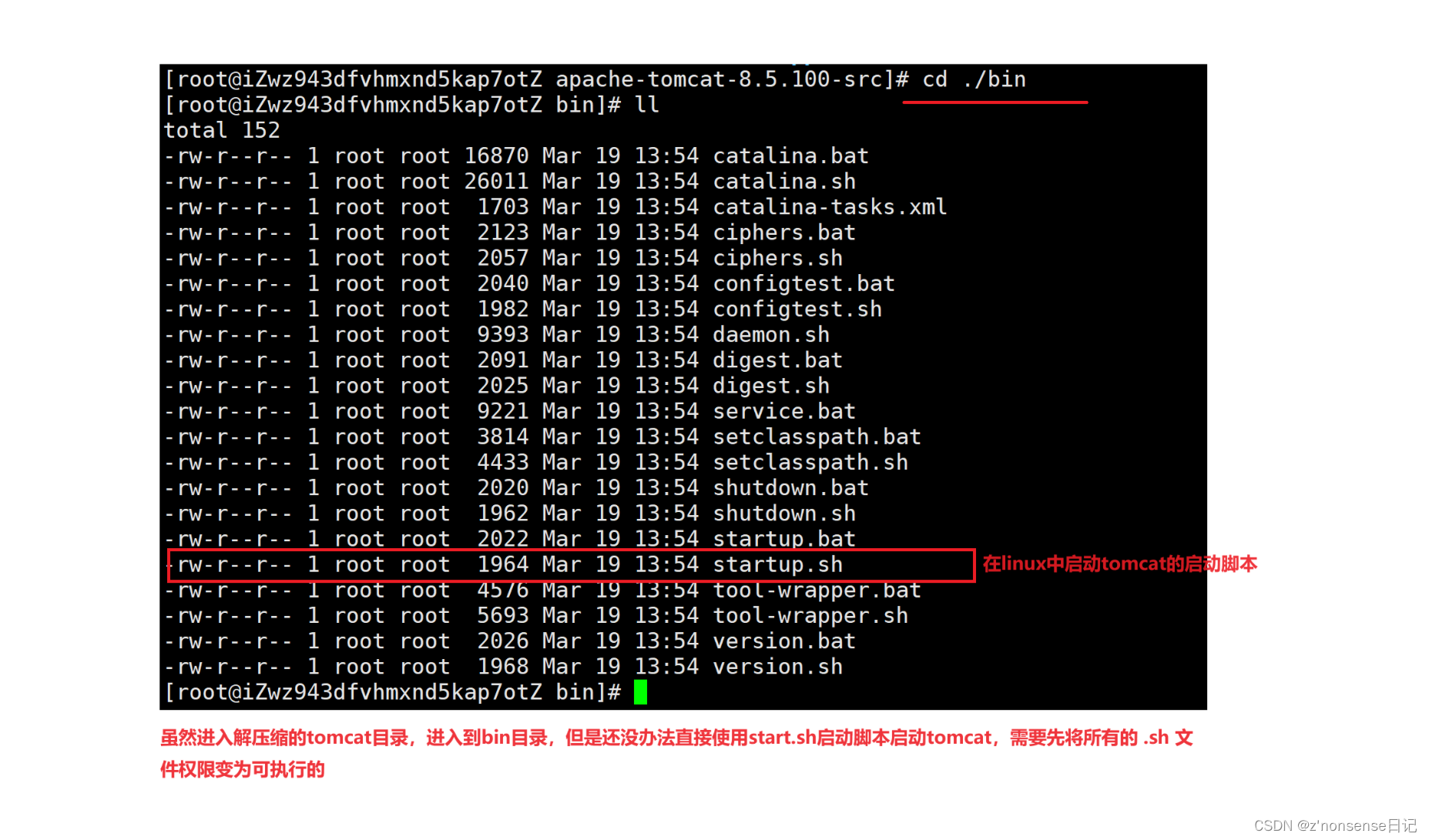
2)、chmod +x *.sh
该命令可将bin目录下的所有 .sh 文件变为可执行文件。
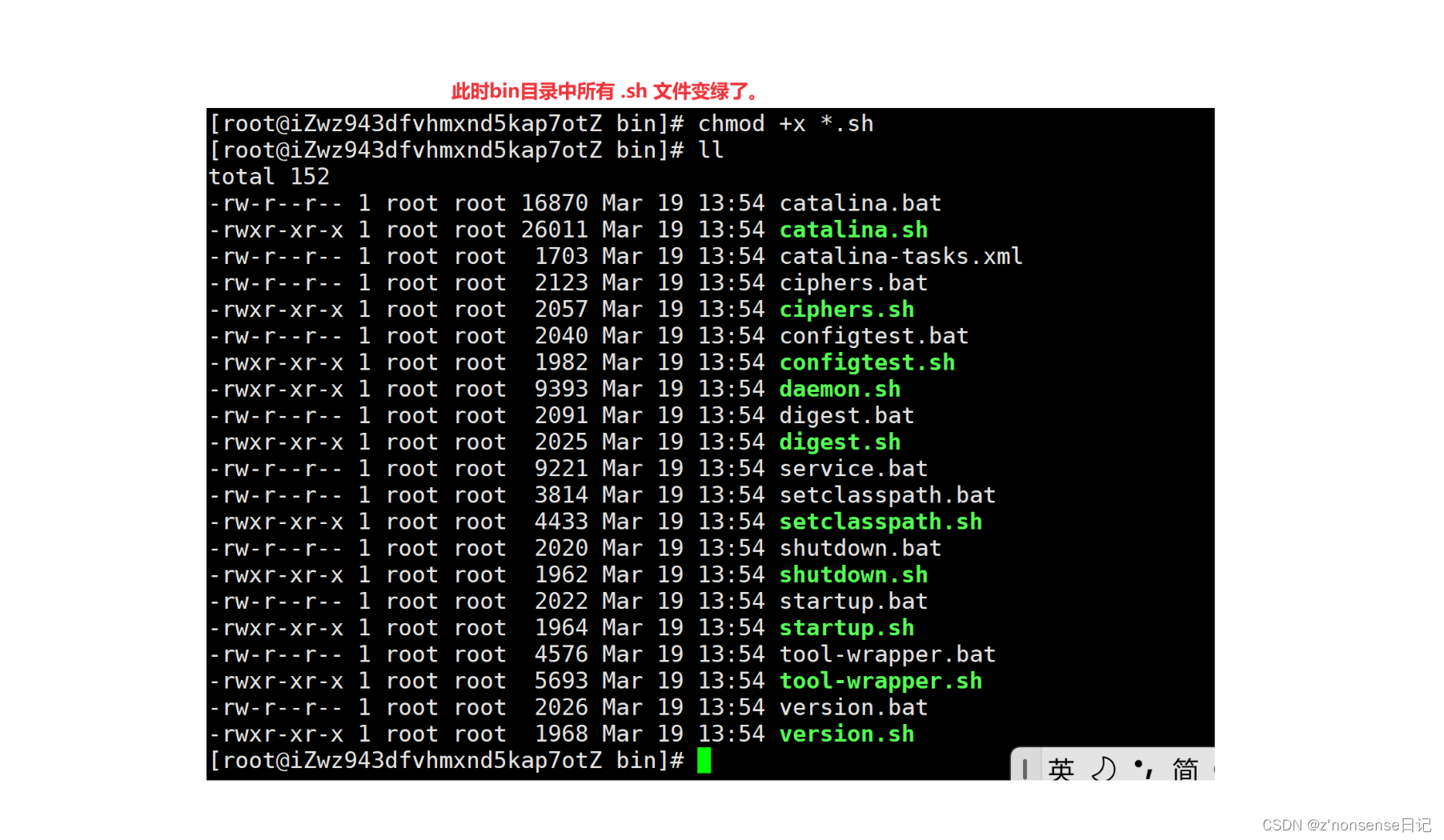
3)、sh startup.sh
在linux上启动tomcat。
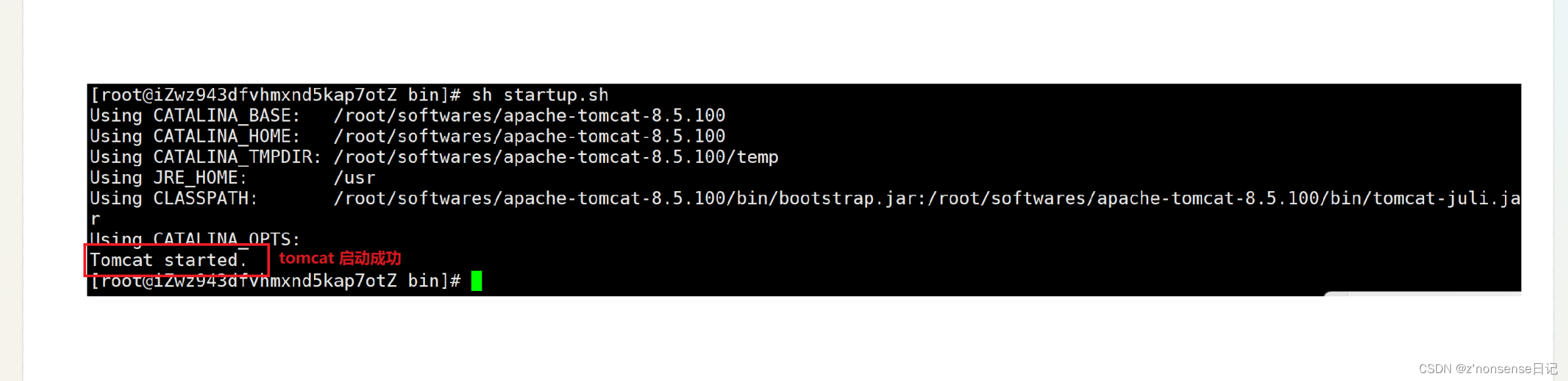
4)、通过 ps 验证
验证tomcat是否启动成功
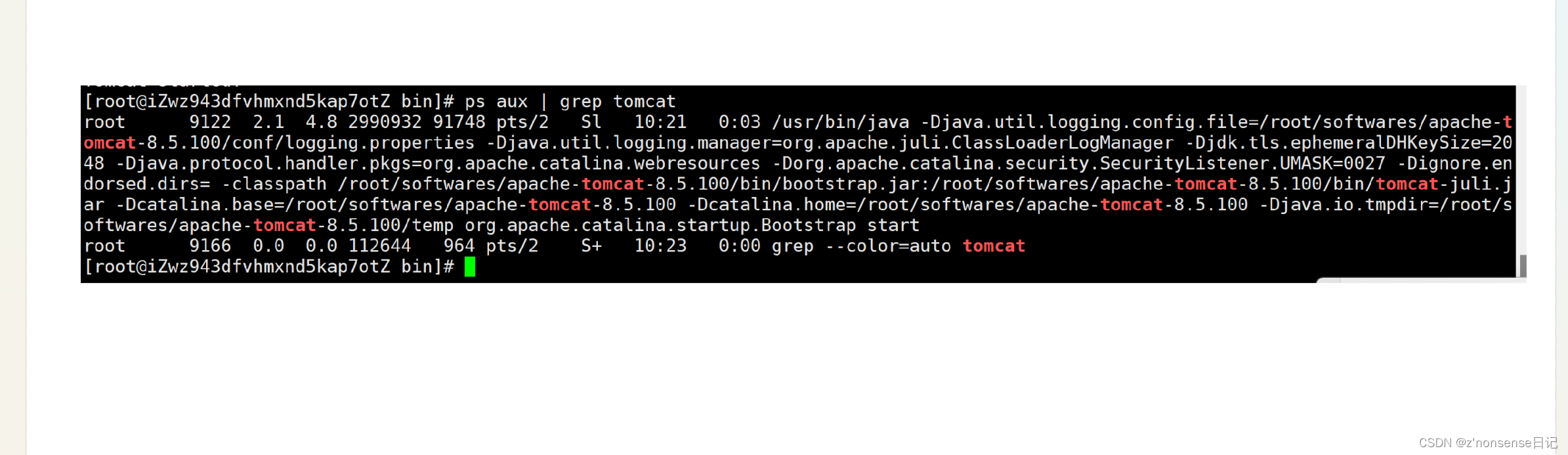
5)、也可以通过 netstat 验证tomcat是否启动成功
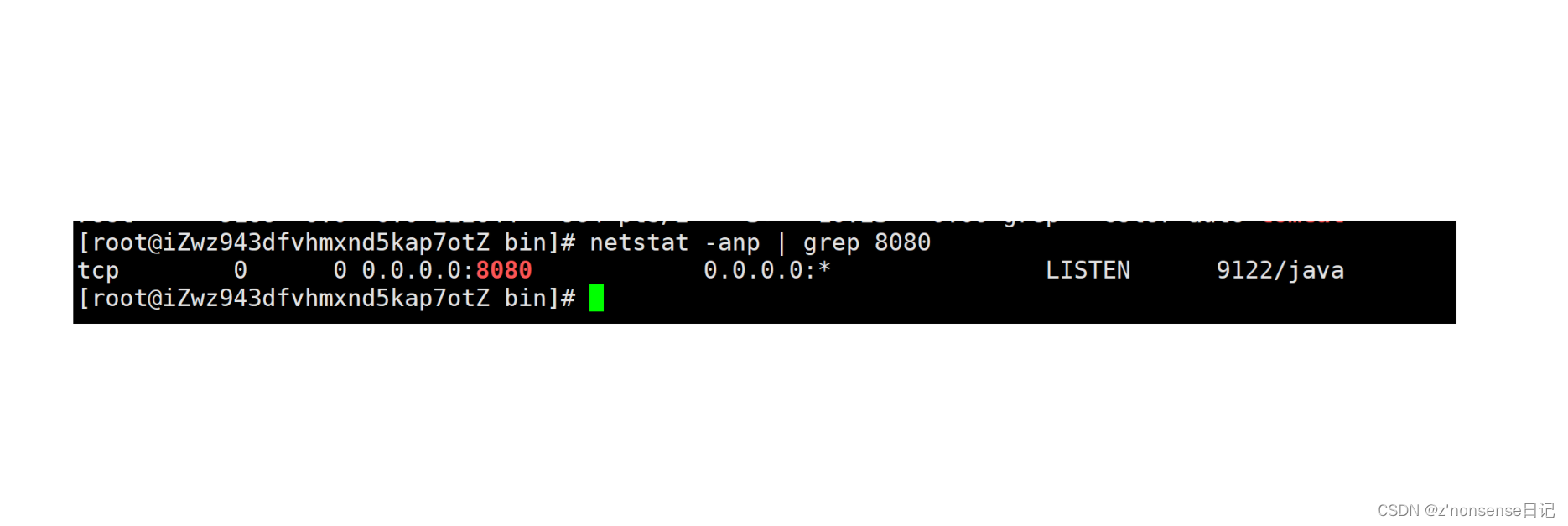
3)、也可以直接通过浏览器查看tomcat欢迎页面来验证tomcat在linux上启动成功
但是如果你的云服务器 防火墙(轻量服务器改防火墙)/安全组(ecs改安全组)没有开启8080端口,此时即使linux上启动tomcat成功了,也没办法在浏览器看到tomcat的欢迎页面。
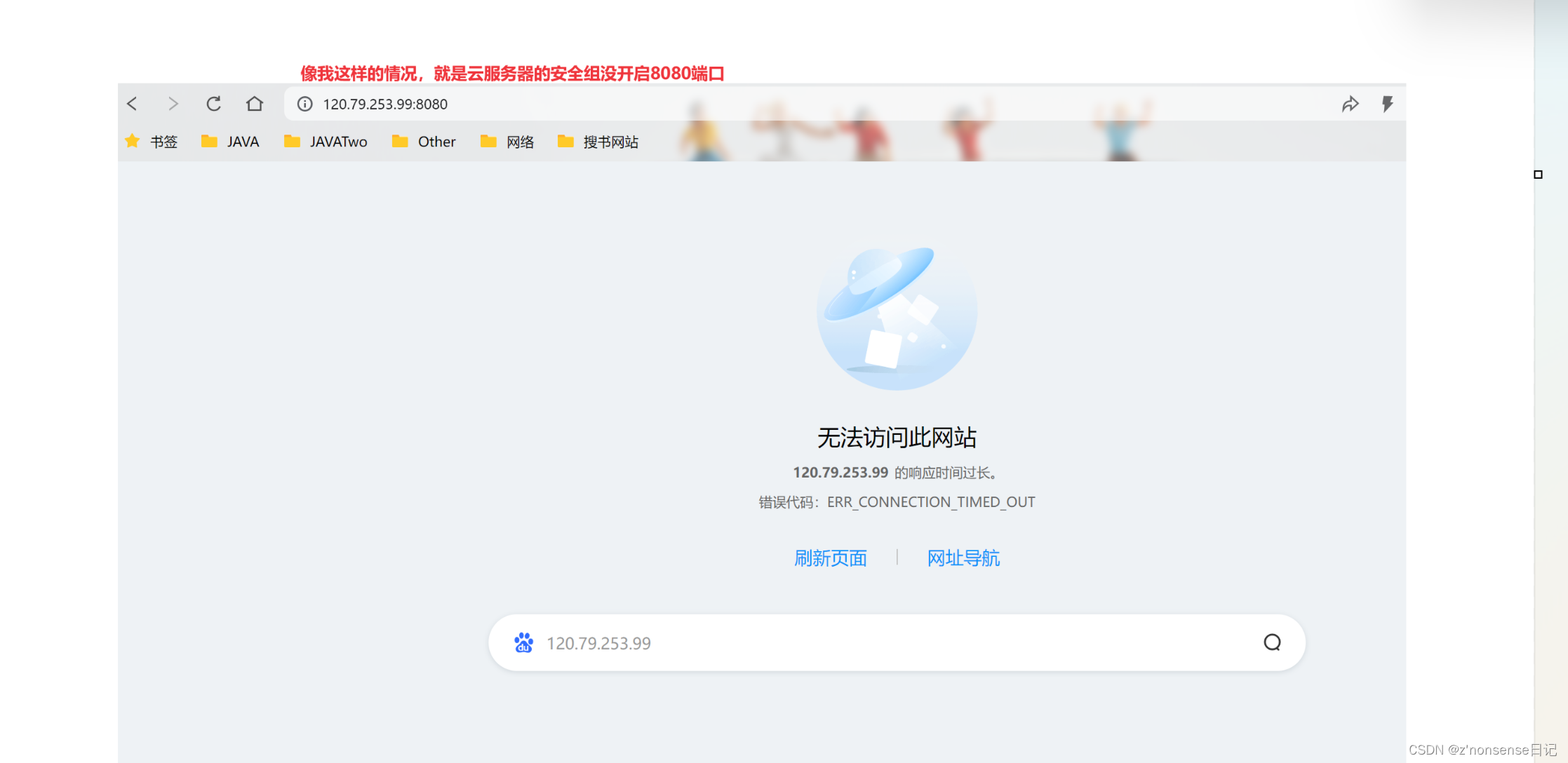
开启云服务器的安全组的8080端口(我以阿里轻量服务器为示例,演示如何开启):
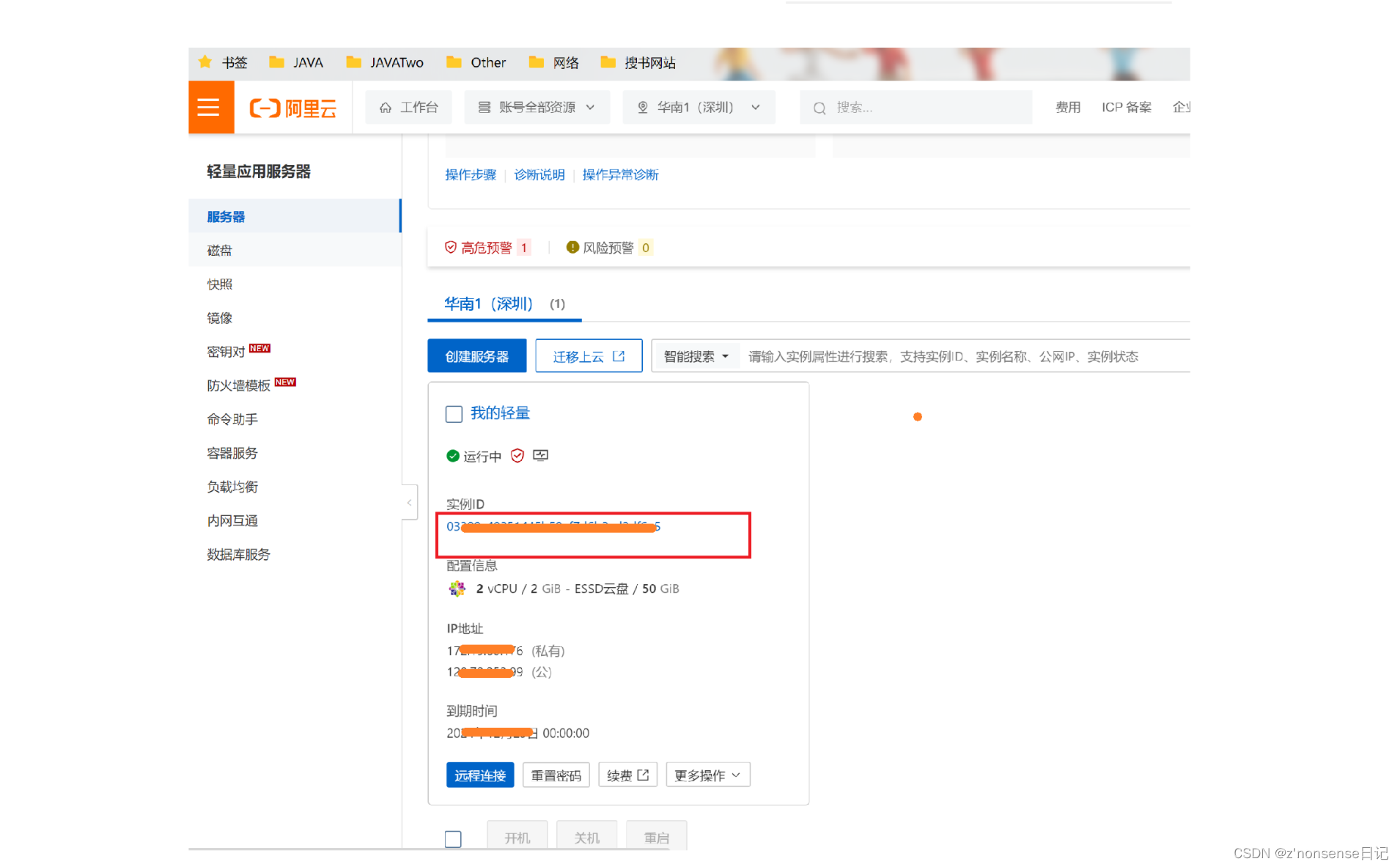
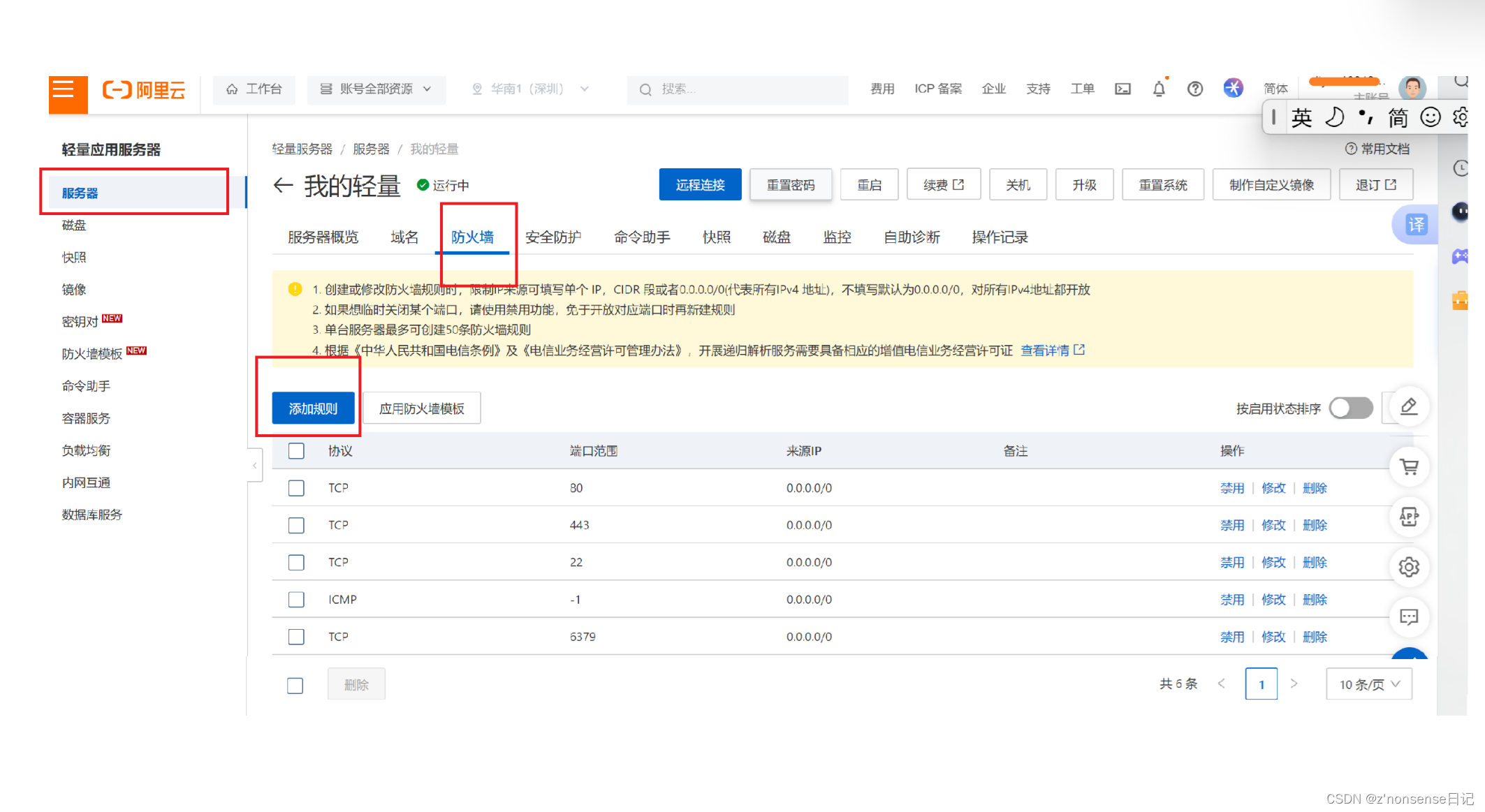
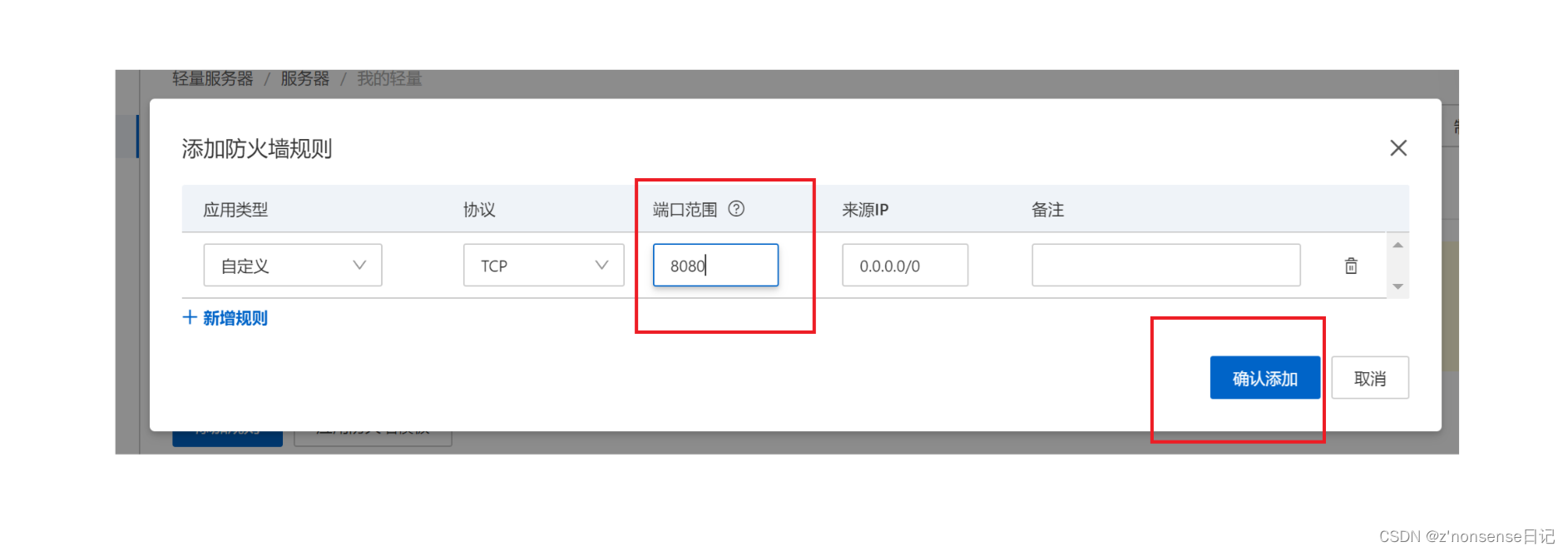
此时就可以访问tomcat的欢迎页面了。
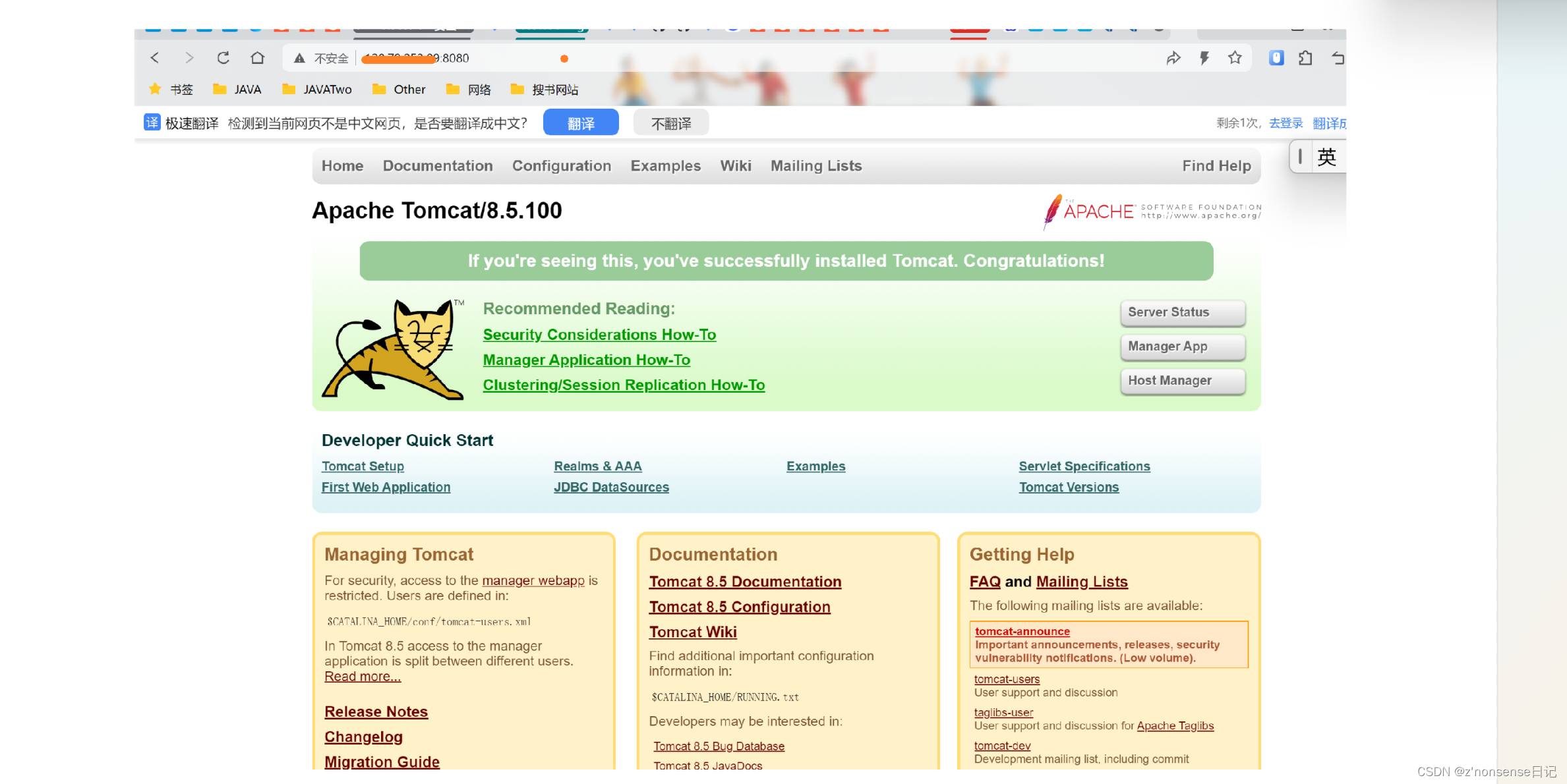
1.3、MySQL
选择最简单的安装方式,使用yum命令安装 mariadb 数据库,此数据库与 mysql 数据库功能相差不大,相互兼容。
安装流程
二、将自己写的的程序部署到云服务器上
1)、云服务器数据库得含有自己项目的库、表
当我们将自己的项目部署到云服务器上时,首先需要让云服务器上的数据库中含有自己项目对应的数据库、表。因为我们项目之前建的数据库、表是在本地的,项目部署到云服务器上就需要让项目访问的是云服务器上的数据库、表。
直接将本地的数据库、表脚本拷贝到云服务器上的数据库里执行即可。
2)、微调连接数据库的代码:主要改一下数据库名、数据库密码、以及数据库端口(端口号要和云服务器上mysql占用的端口一致)
3)、要是代码变化了,需要重新打包项目进行部署。
4)、有时候项目运行在本地是能够成功的,但是运行在云服务器上不一定能够成功。




